Функциональность материнской платы во многом определяет её прошивка. Для установки новейших процессоров в системные платы прошлых лет на них часто приходится обновлять BIOS. В новые версии микропрограммы добавляют коды для поддержки свежих моделей CPU на совместимой архитектуре. Чтобы узнать, нуждается ваш BIOS в обновлении, следует сравнить редакцию используемой микропрограммы с размещённой на официальном сайте.
В первой части материала рассмотрим, как узнать версию БИОСа материнской платы без компьютера, когда она находится на витрине магазина. Во второй части — как получить те же данные средствами операционной системы, через настройки BIOS и стороннее приложение.
Содержание статьи:
Как узнать версию BIOS материнской платы до покупки
Процессоры разных поколений, созданные на общей платформе, могут исправно работать на одной системной плате. Перспектива приобрести новый CPU без покупки материнки привлекает потребителей. Однако для этого её прошивка BIOS должна содержать соответствующий микрокод, который внедряется путём прошивки. Если ваша плата вышла до релиза процессора, придётся перепрошивать.
Обновление для начинающих пользователей может обернуться проблемой вплоть до вывода материнки из строя. Поэтому они предпочитают покупать готовые к эксплуатации материнские платы с последней версией прошивки, уже поддерживающие новое поколение процессоров. Системные платы выпускаются партиями один или несколько раз в год, в зависимости от спроса. В каждом релизе что-то изменяется, в первую очередь — прошивка. Она и отвечает за совместимость новых процессоров с платой.
Если материнка выпущена после процессора, она поддерживает его «из коробки», если до даты релиза, то, скорее всего, BIOS придётся прошивать. Разберёмся, как узнать версию микропрограммы до покупки материнской платы популярных на российском рынке брендов. Для этого нужно посмотреть на коробку (в некоторых случаях её не придётся распаковывать, так как информация находится на нанесённой на упаковку наклейке) и воспользоваться интернетом.
Эта инструкция применима преимущественно для продуктов, покупаемых в обычных магазинах, а не онлайн. Во втором случае до момента оплаты продукта в точке выдачи вы вряд ли увидите содержимое наклейки на коробке или на самом устройстве.
MSI
Возьмите упаковку или попросите продавца показать её. Нас интересует содержимое наклейки на боковой грани. Найдите строчку с серийным номером (начинается с S/N) и смотрите на четыре цифры после буквы B. В нашем случае это 2001, где:
- 20 — указывает, что устройство выпущено в 2020 году;
- 01 — месяц реализации — первый — январь.
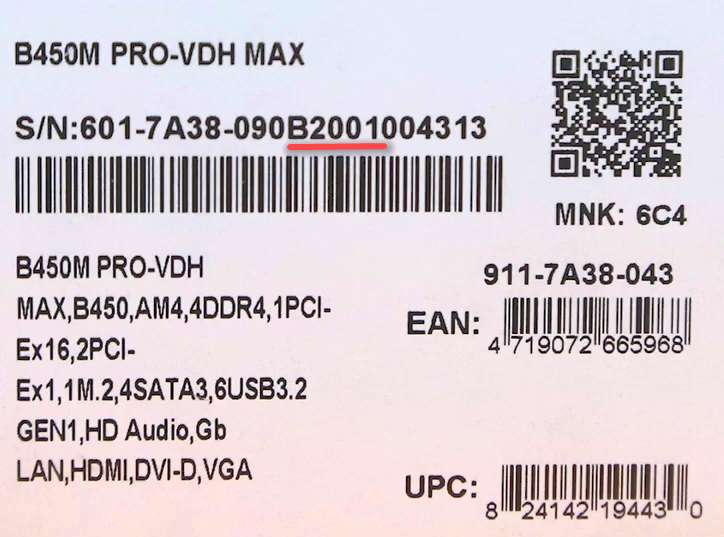
Найдите официальную страницу платы через поисковик или встроенный поиск на сайте. Во вкладке Поддержка перейдите в раздел BIOS.
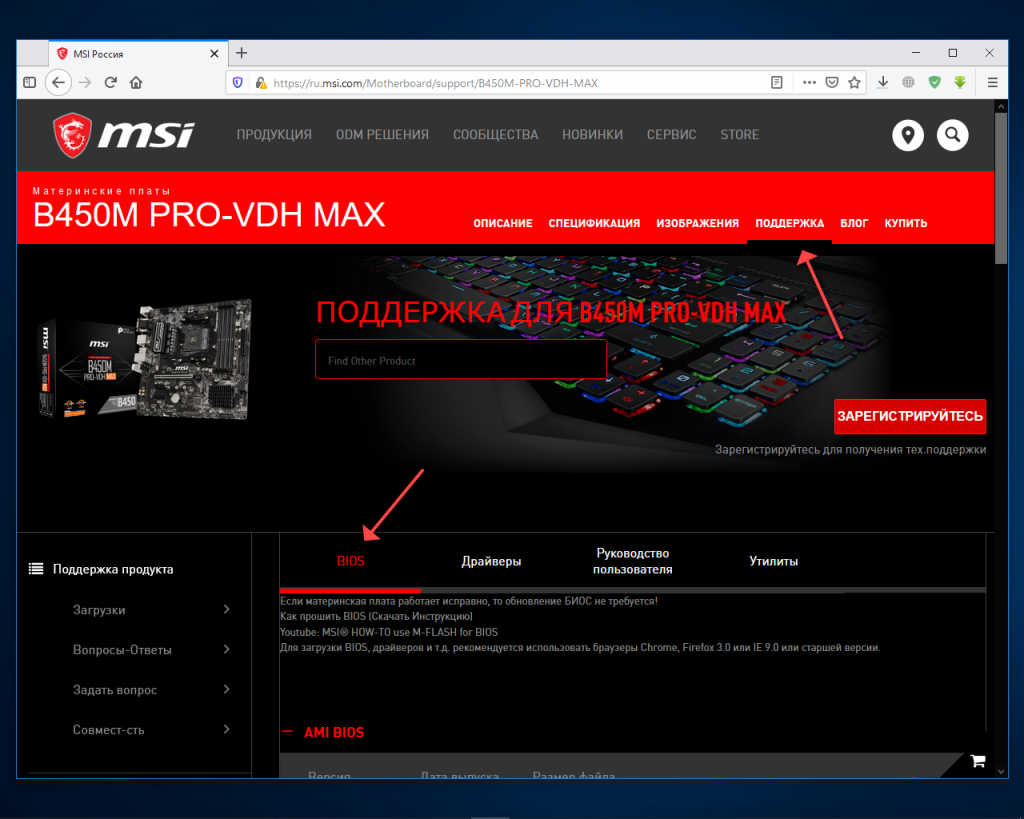
Ищите последнюю перед датой выпуска материнки версию прошивки. В нашем случае это 11 ноября 2019 года.
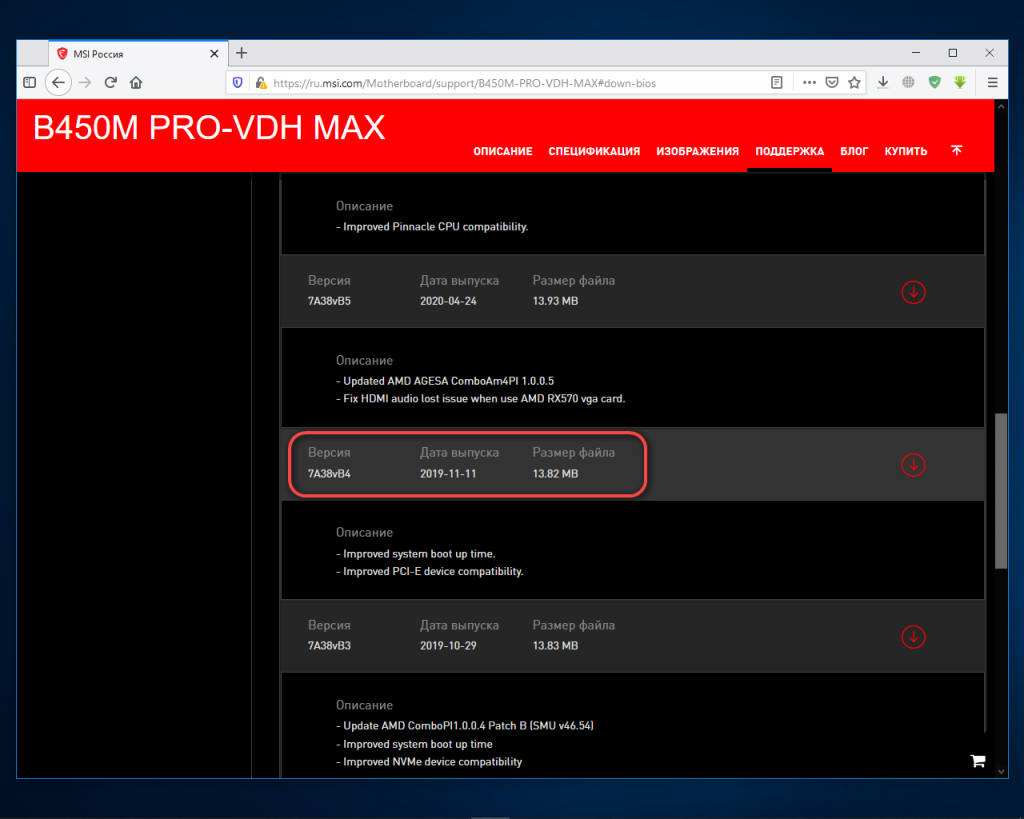
Теперь вы знаете как узнать версию биоса. Для просмотра списка поддерживаемых CPU перейдите в раздел Спецификация, ниже во вкладке Подробная нажмите See supported processors.
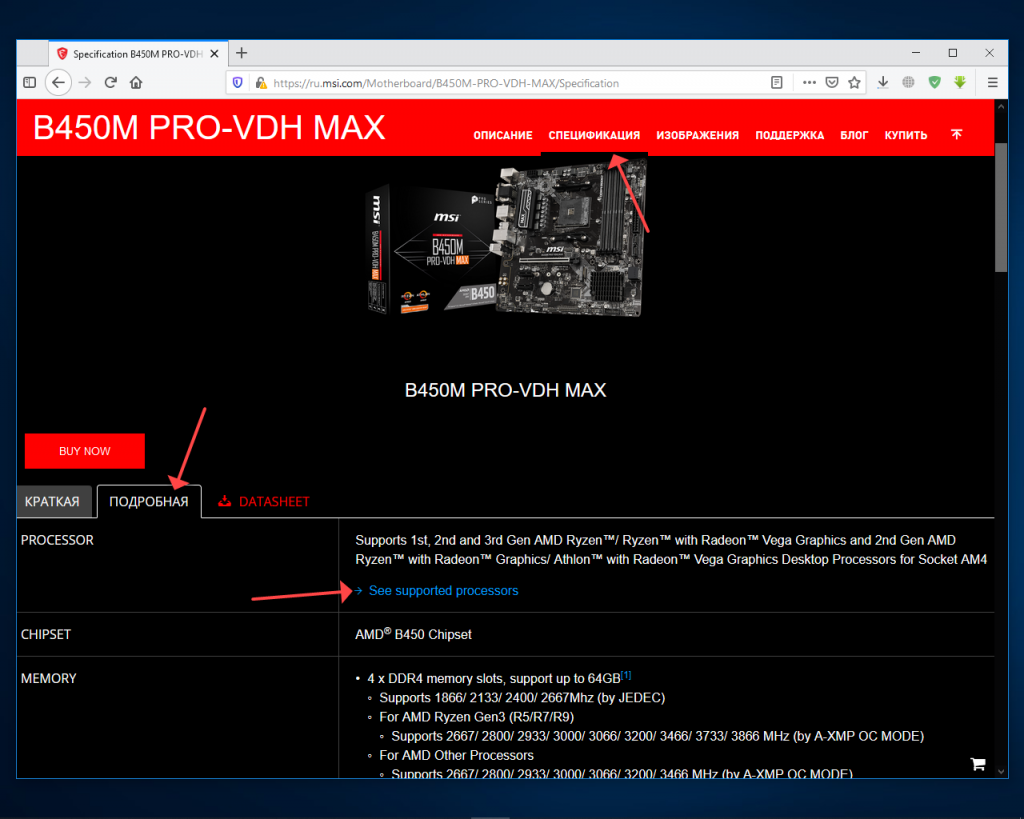
Здесь вы можете увидеть поддерживаемую память, накопители и результаты тестирования.
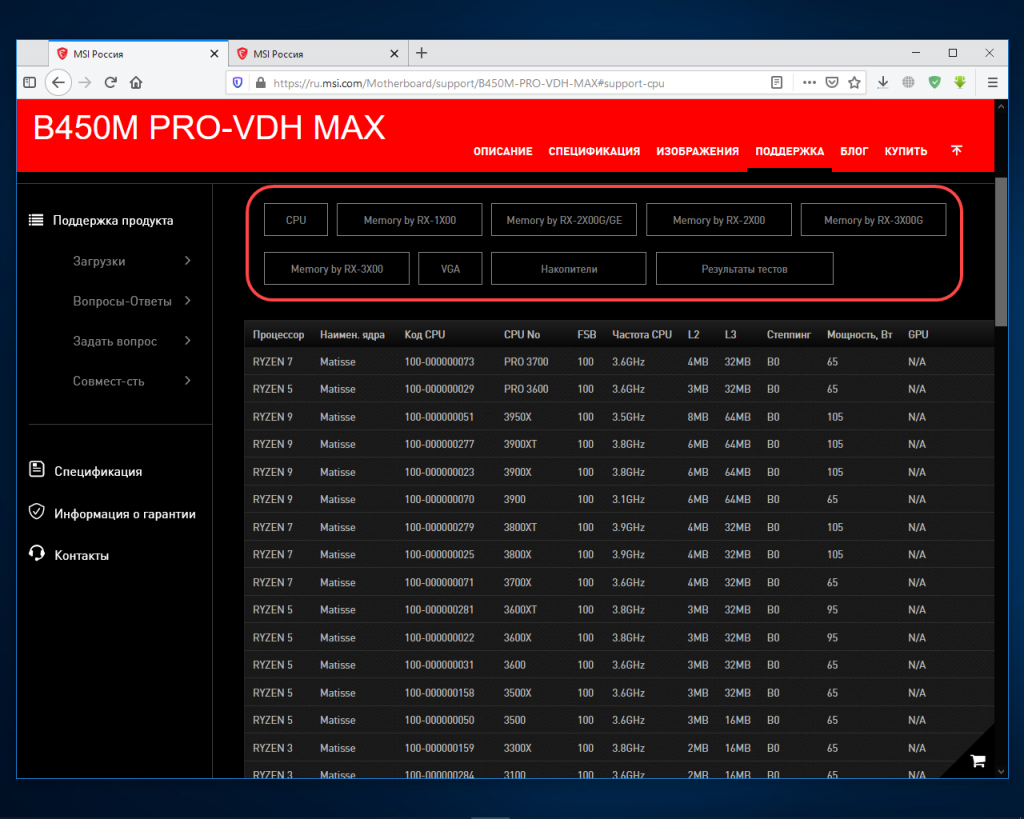
ASUS
Производитель указывает версию биоса на наклейке, расположенной на плате. Рассмотрим на примере материнки ASUS PRIME B450M-K. Устройство придётся вытащить из коробки, не повреждая упаковки. Нужны четыре последние цифры — это и есть редакция BIOS.
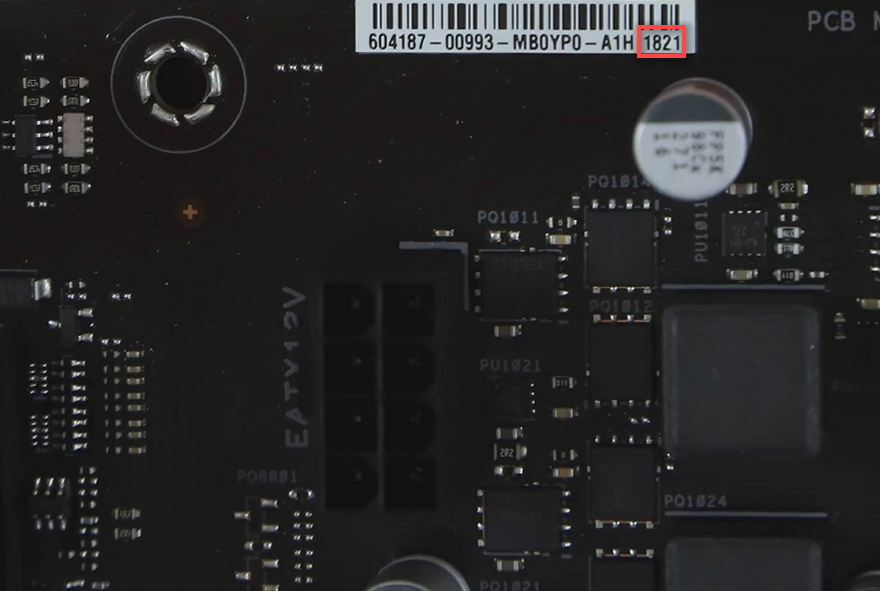
Чтобы узнать, совместим ли процессор с этой материнской платой, найдите её на сайте ASUS и в разделе Поддержка перейдите в Поддержка процессоров / Память.
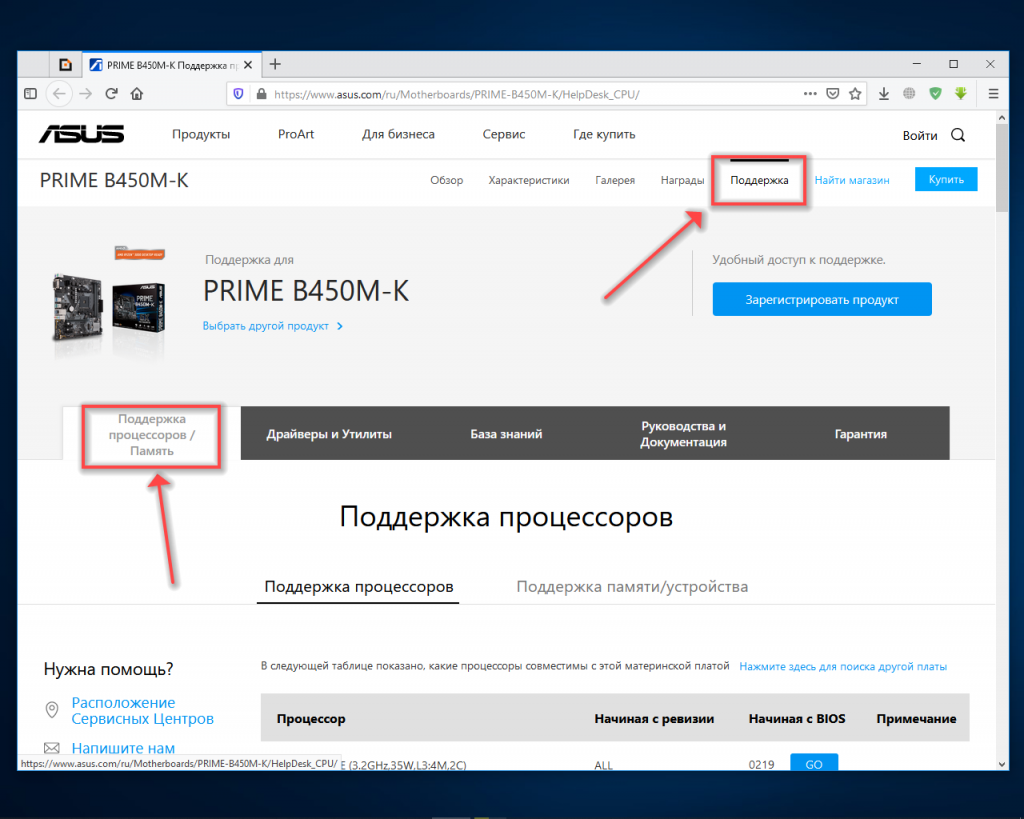
Ищите свой CPU в списке.
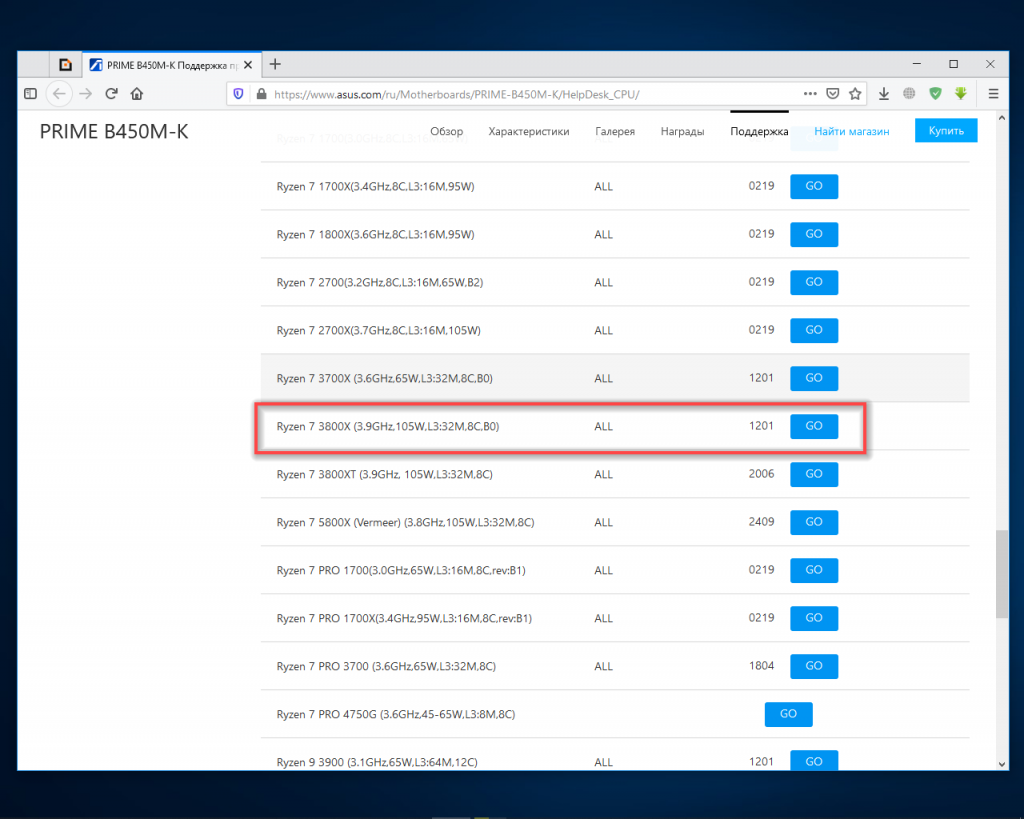
Выбранный Ryzen 7 3800X на этой материнской плате будет работать с действующей прошивкой, а вот для его более поздней модификации 3800XT микропрограмму придётся обновлять.
AsRock
В случае с AsRock нужно открыть коробку, не извлекая устройства из антистатического пакета. Версия прошивки напечатана на наклейке, нанесённой поверх самой микросхемы BIOS.
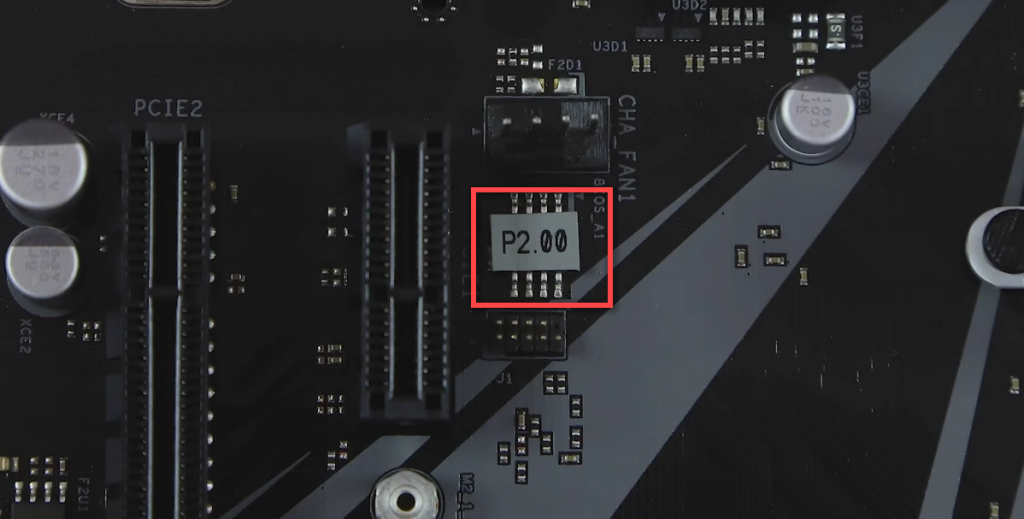
Найдите модель на официальном сайте и перейдите во вкладку Поддержка – BIOS.
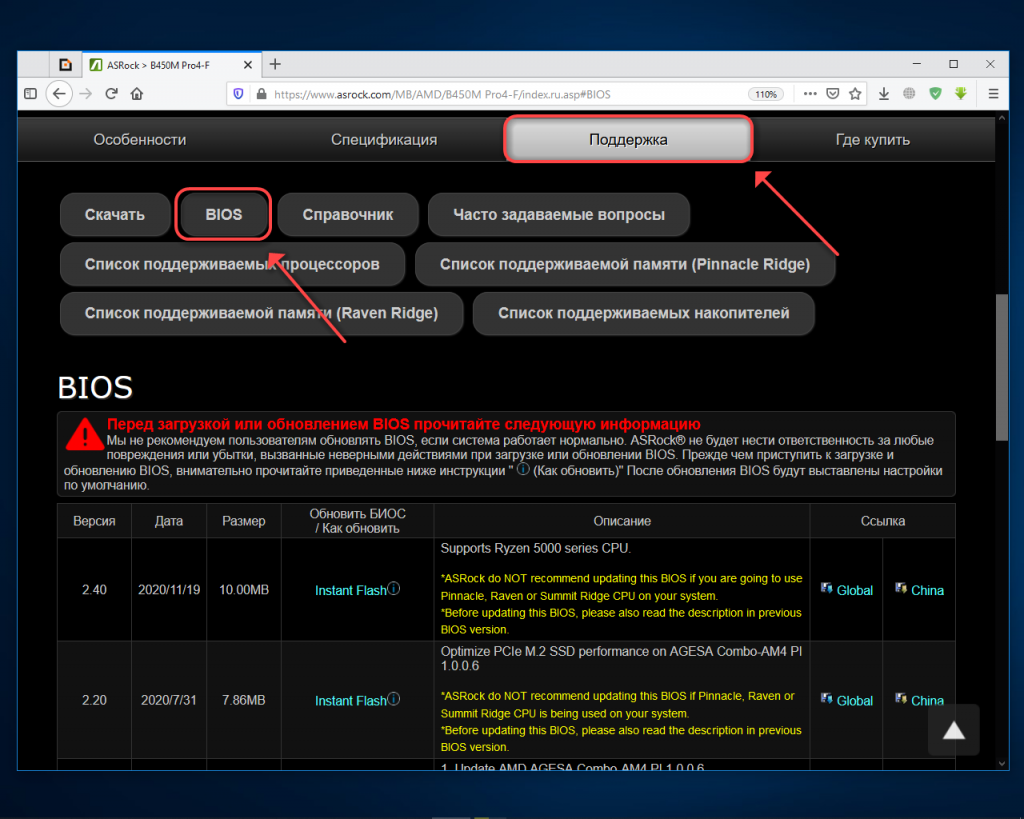
Редакция совпадает с указанной на сайте v2.00.
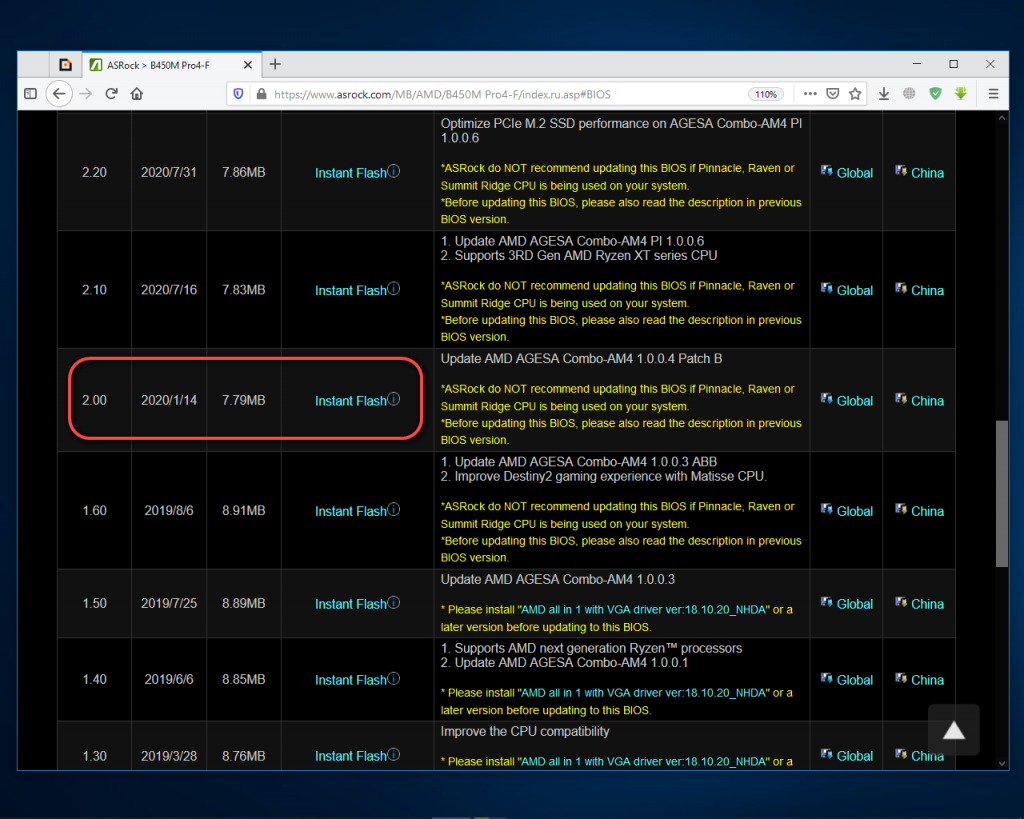
Для просмотра списка процессоров, поддерживаемых установленной на плате версией BIOS, кликните по одноимённой кнопке.
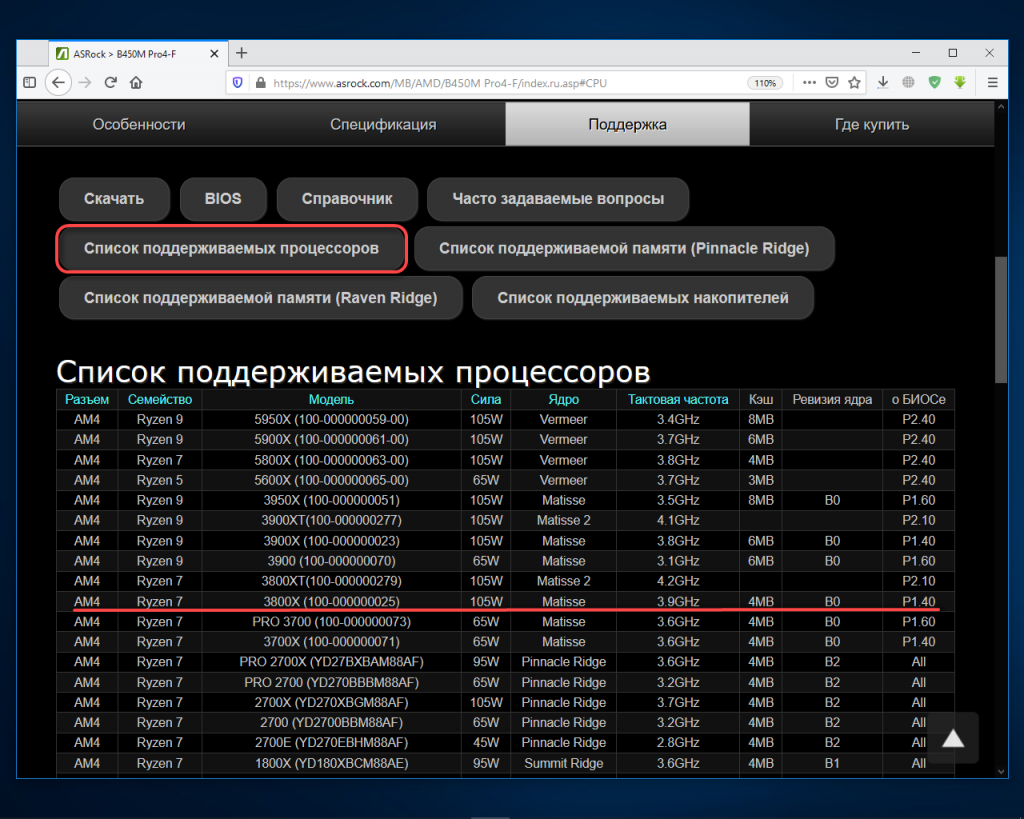
Выбранный нами Ryzen 7 3800X совместим с материнкой, если же мы купим разогнанный Ryzen 7 3800XT, то BIOS придётся обновить.
Как узнать версию BIOS материнской платы на компьютере
Теперь давайте рассмотрим как посмотреть версию биоса в windows. Существует ряд методов, позволяющих вывести версию прошивки на компьютере: в настройках интерфейса, через штатные утилиты Windows 10 (командная строка, приложение Сведения о системе), сторонние программы.
BIOS
Зайдите в настройки БИОС удобным способом. В зависимости от производителя, действия могут отличаться: на одних информация выводится на главном экране, на других — доступна в пару кликов. В нашем примере, как и в большинстве версий UEFI, эти данные доступны на главной странице.
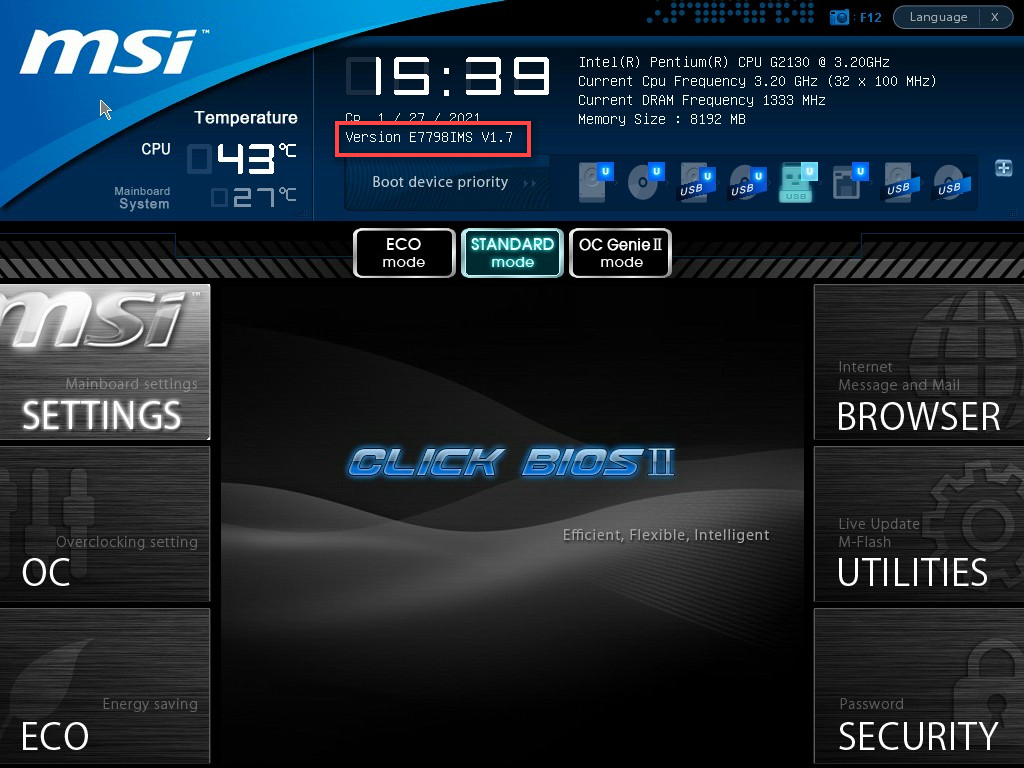
Дополнительно они дублируются в разделе Mainboard settings – Состояние системы.
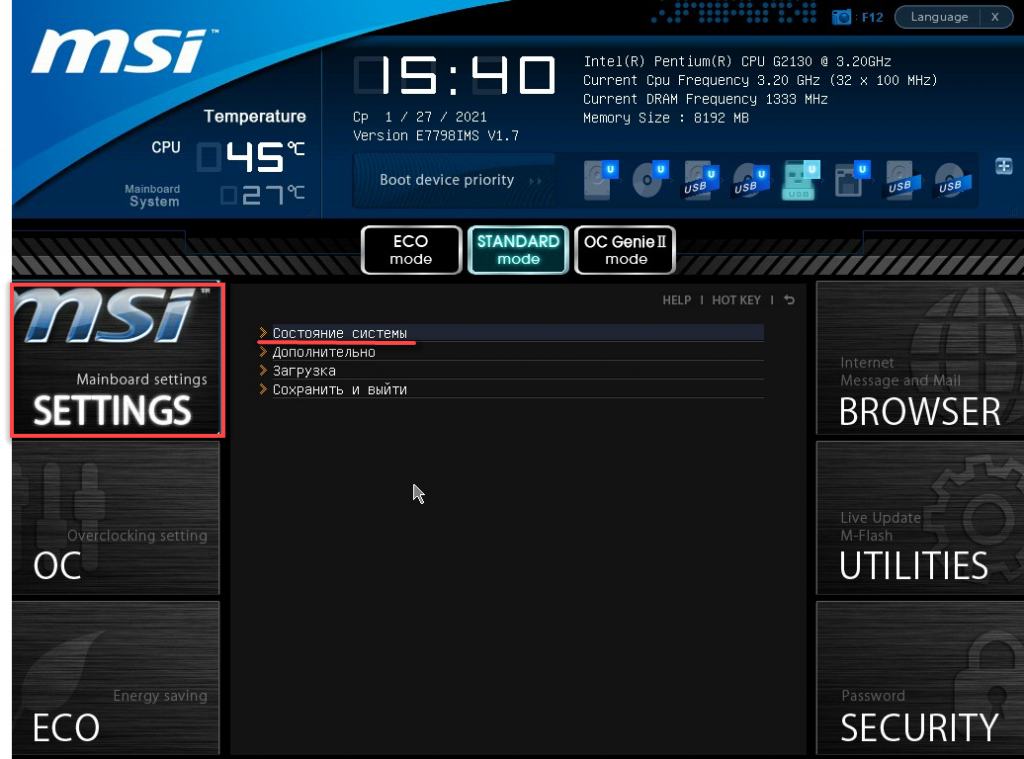
Строчка Версия BIOS.
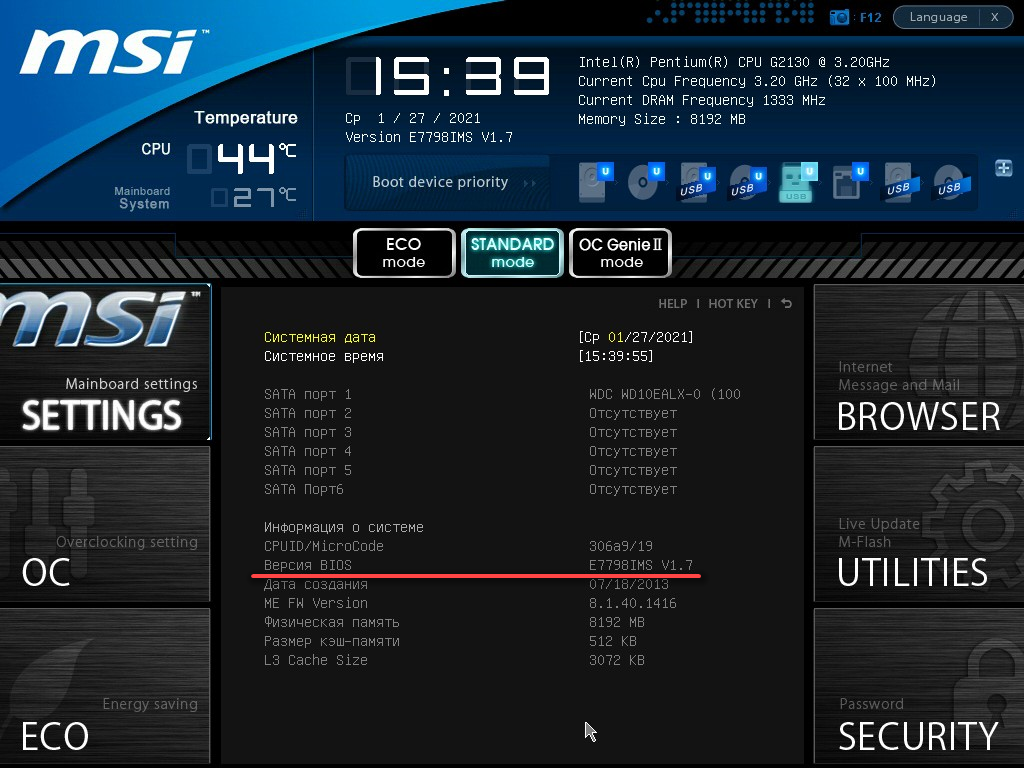
Msinfo32
Это системная утилита для отображения сведений о программных и аппаратных компонентах ноутбука и компьютера. Она вызывается командой msinfo32 в ОС Windows любой разрядности. Введите её в окно Выполнить, она открывается комбинацией Win + R, в поиске или в адресной строке Проводника.
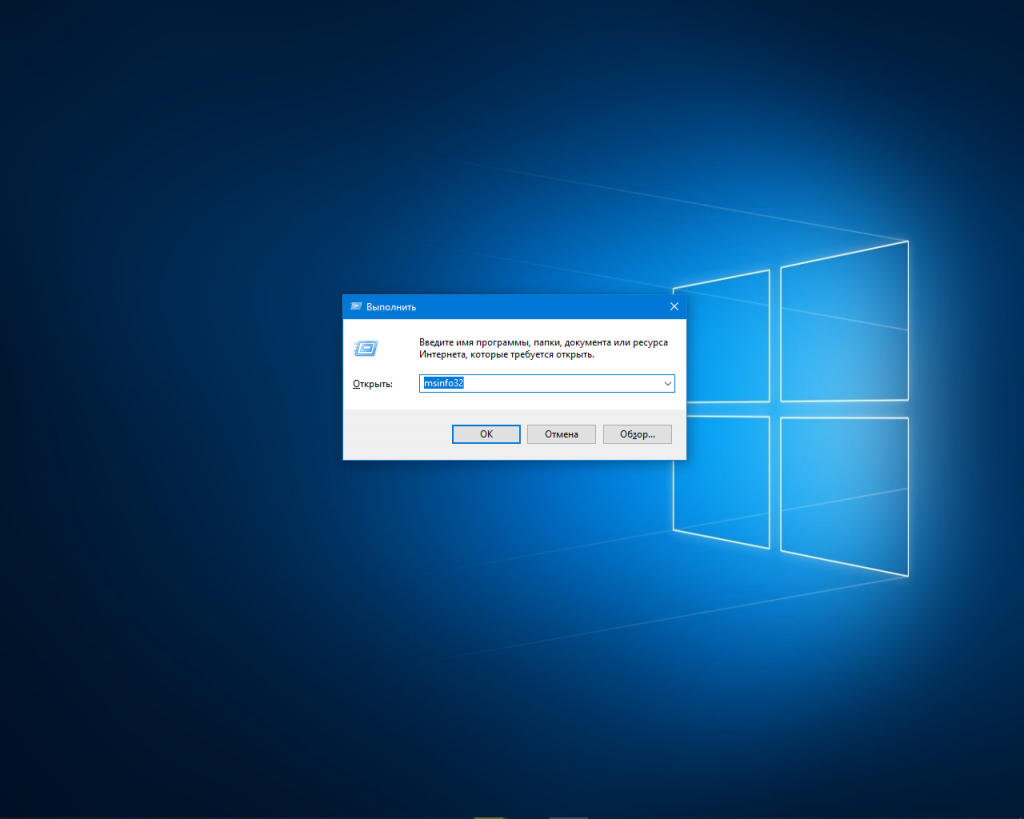
В открывшемся окне найдите строчку Версия BIOS (не перепутайте с SMBIOS).
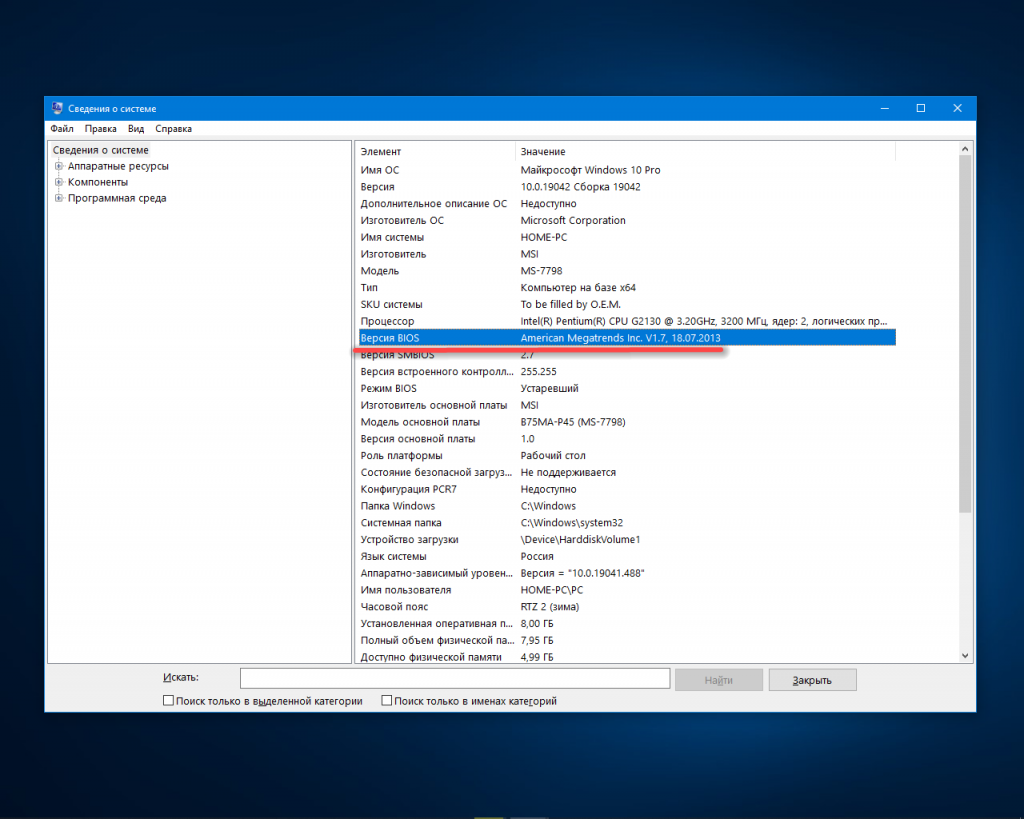
Командная строка
Запустите командную строку, например, через Win + X.
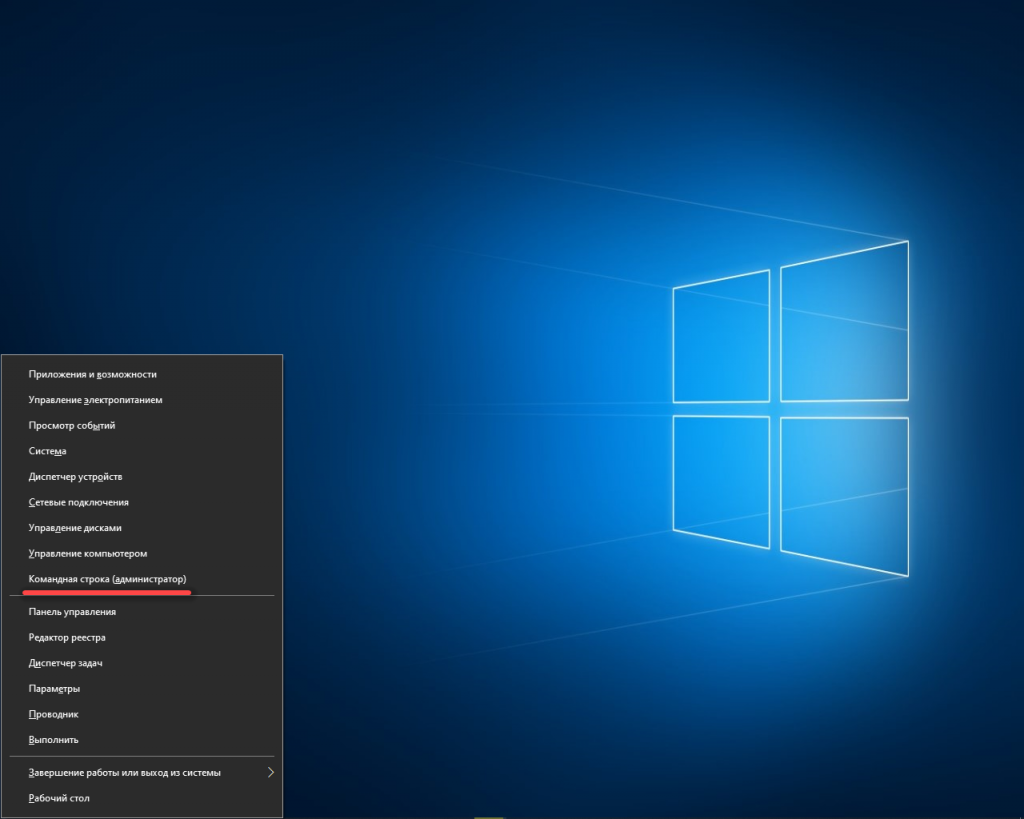
Выполните в окне команду:
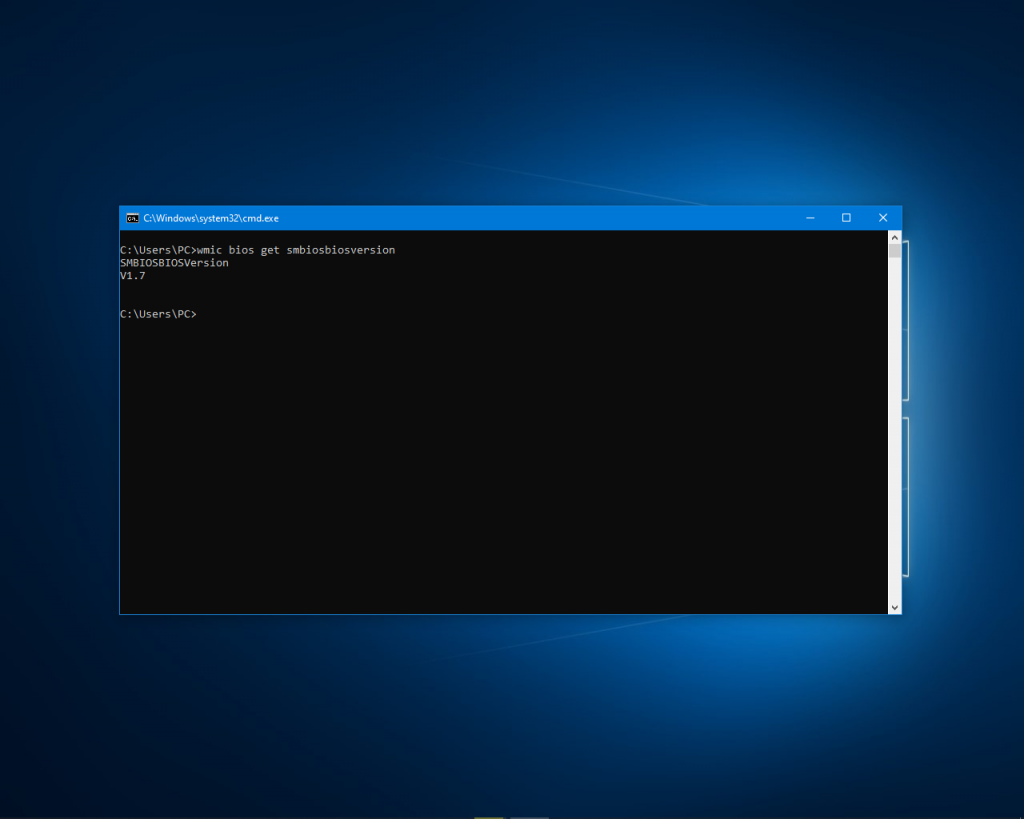
Она работает и в PowerShell:
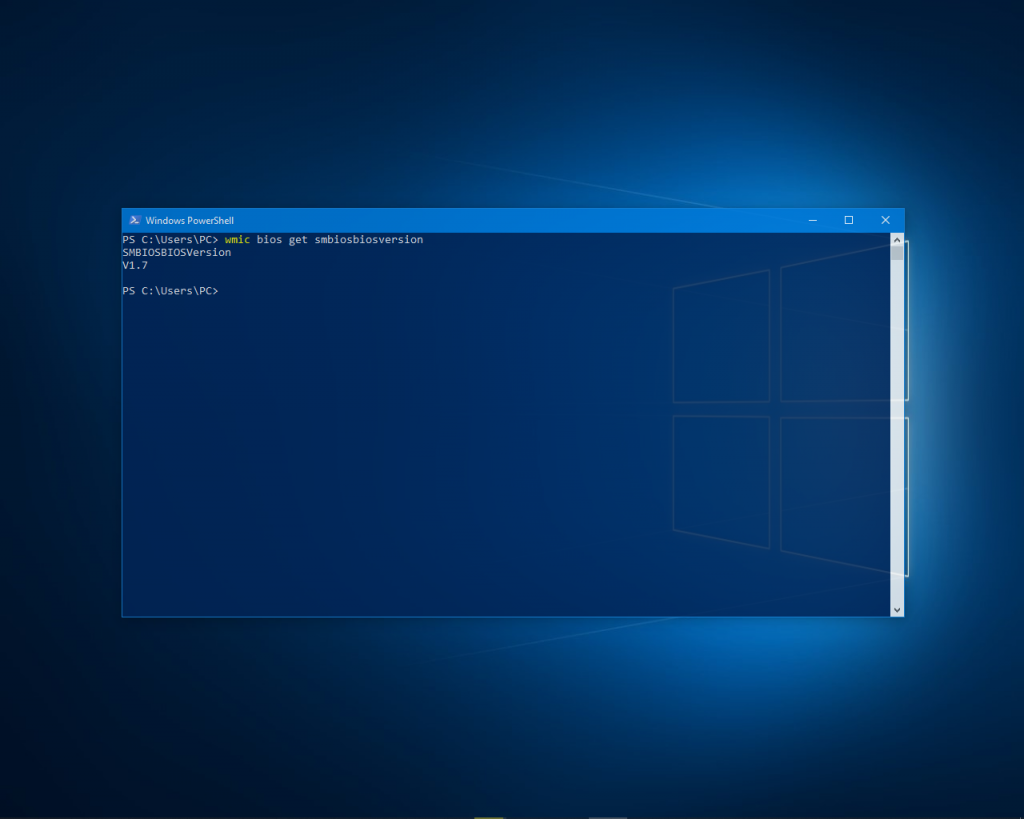
Реестр
Сведения о прошивке BIOS есть в системном реестре. Чтобы увидеть их, воспользуйтесь утилитой Редактор реестра. Вызовите её командой regedit. Её можно в поиске, окне Win + R или в Проводнике.
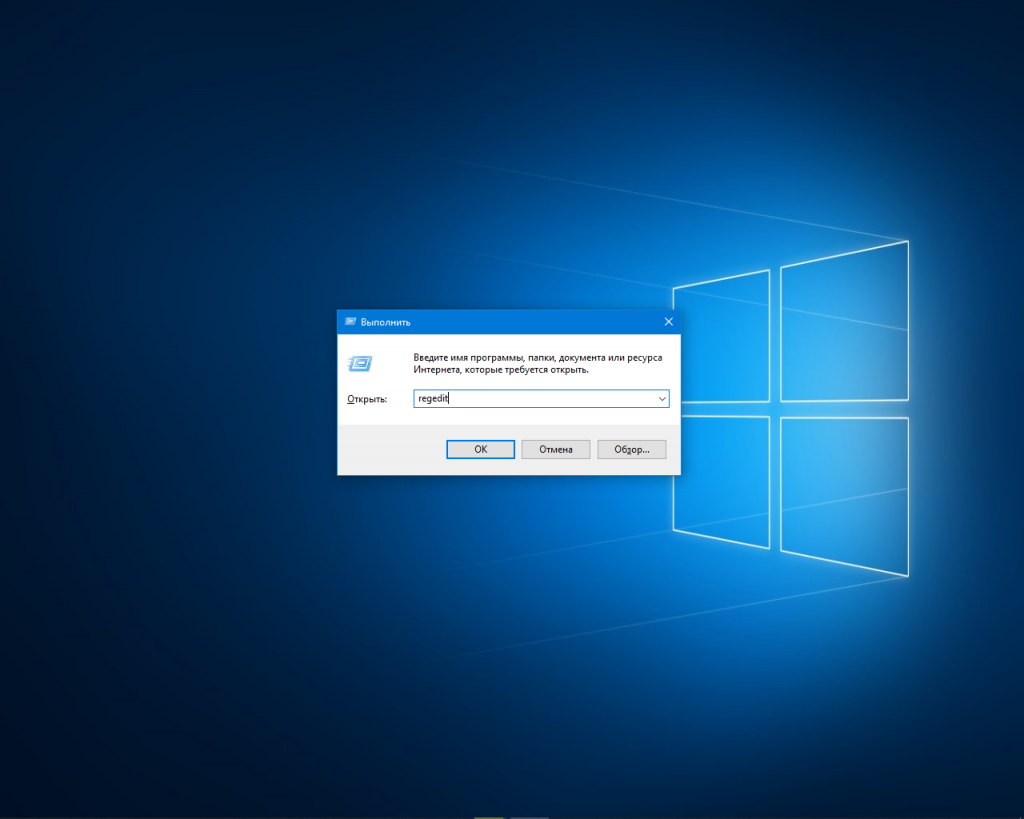
Разверните ветку HKML и перейдите по пути HARDWARE\DESCRIPTION\System\BIOS. Ищите ключ BIOSVersion.
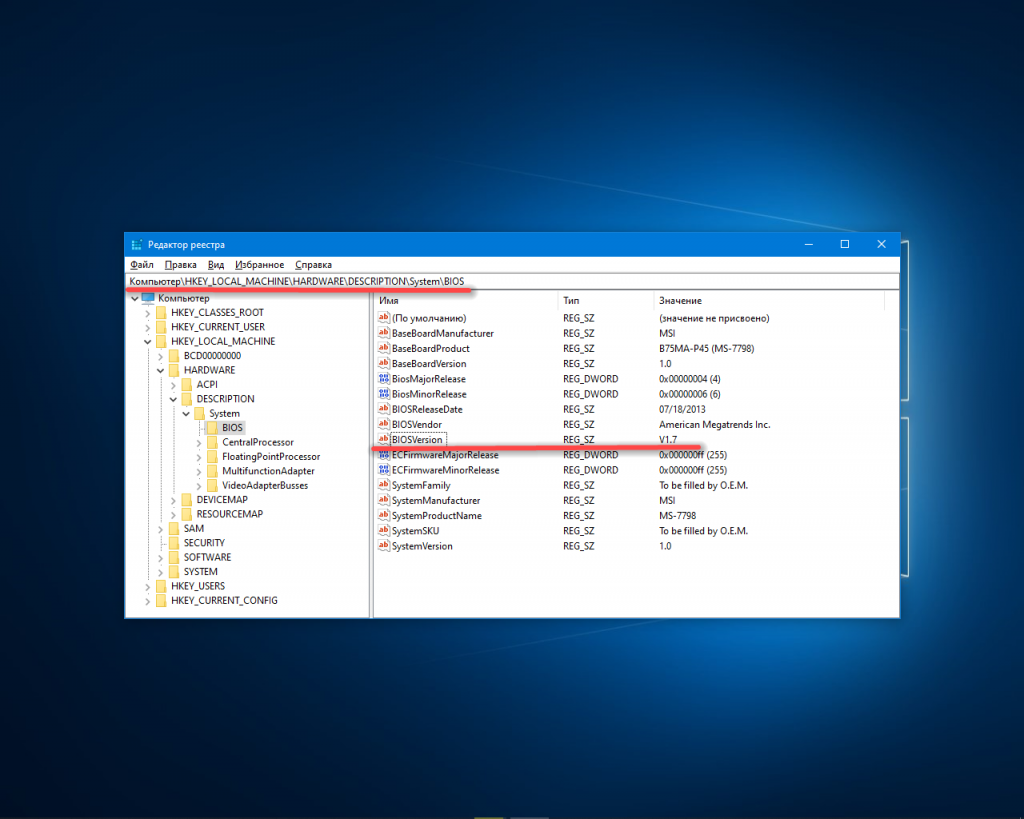
CPU-Z
Это бесплатная портативная утилита для вывода на дисплей параметров компьютера. Загрузить её можно с официальной страницы. Запустите приложение и перейдите во вкладку Mainboard. Интересующие сведения ищите в строчке Version.
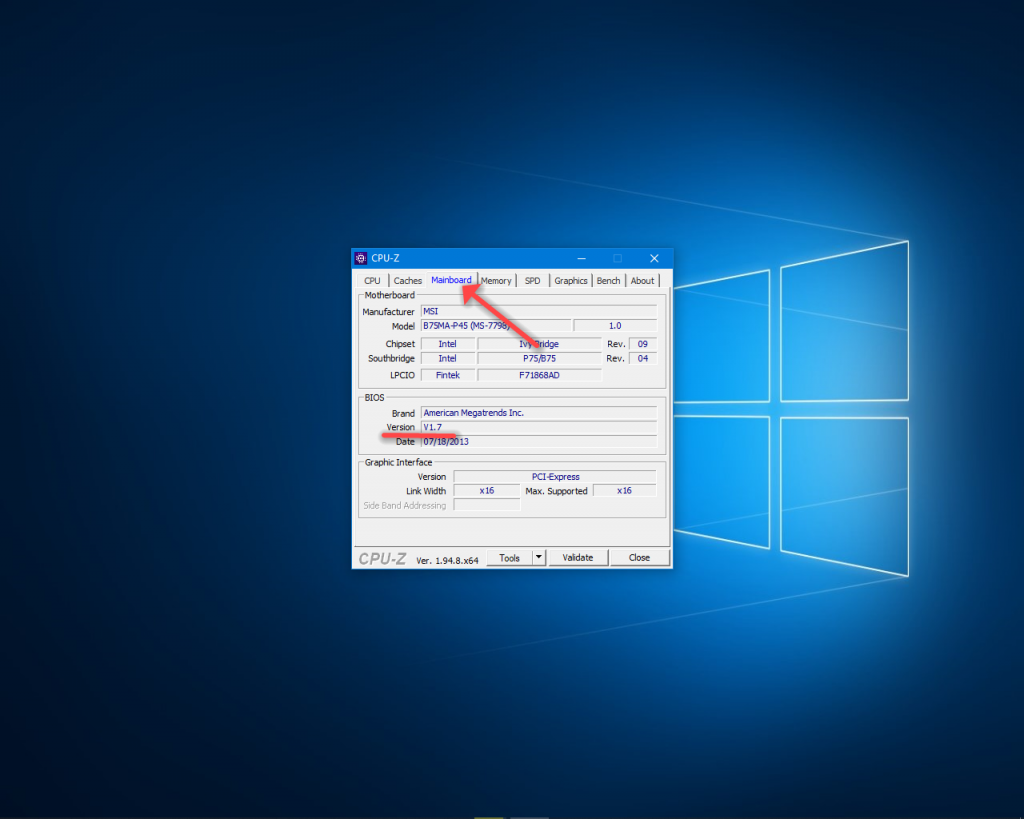
Выводы
Теперь вы знаете как узнать версию биоса материнской платы разными способами. Эти сведения нужны, для того чтобы узнать, совместима ли ваша материнская плата с новыми процессорами, работающими на общей платформе. Если CPU был выпущен позже, чем материнка, у неё придётся перепрошивать BIOS. Установленную версию отобразят системные и сторонние утилиты. Подобные сведения размещают также на наклейке на коробке или на самом устройстве.

